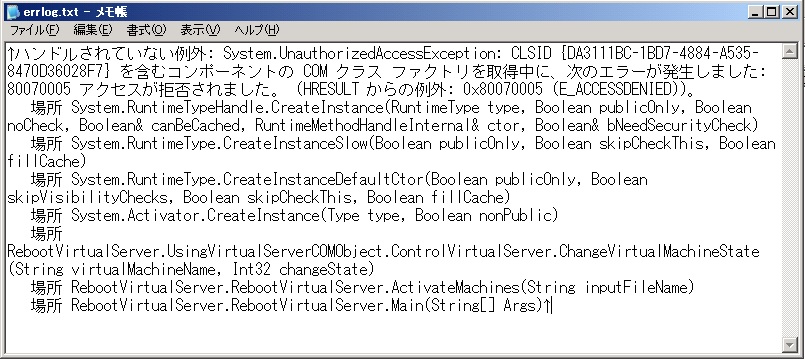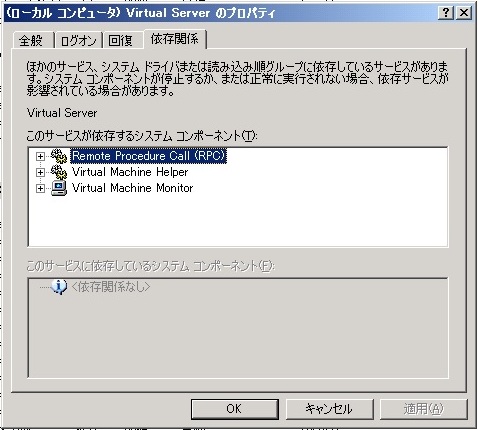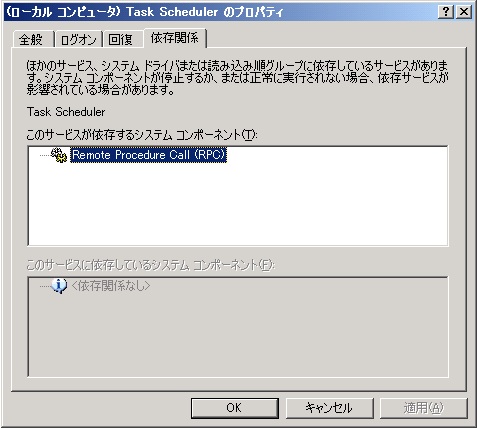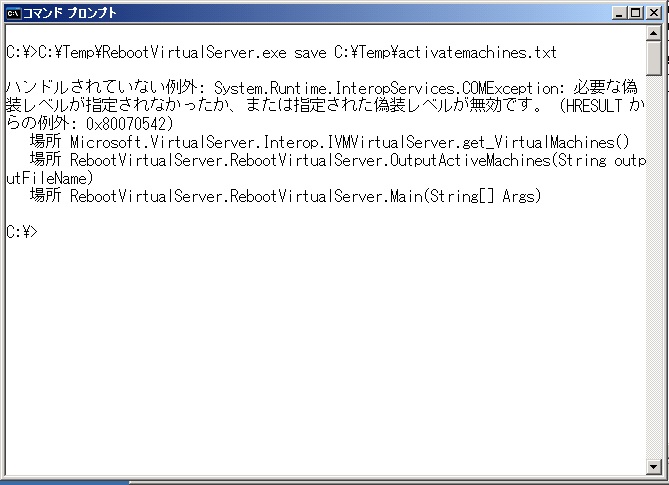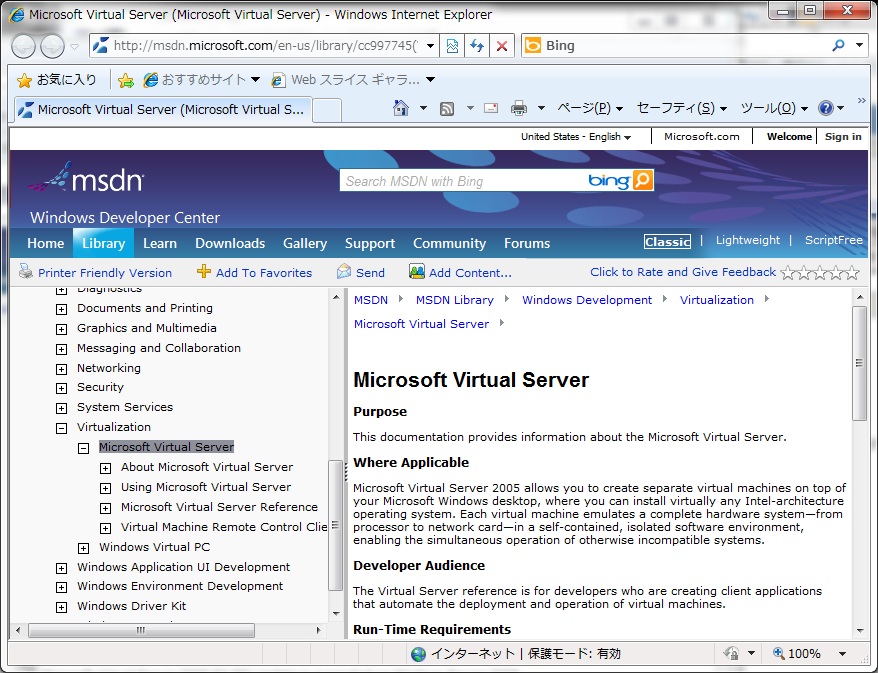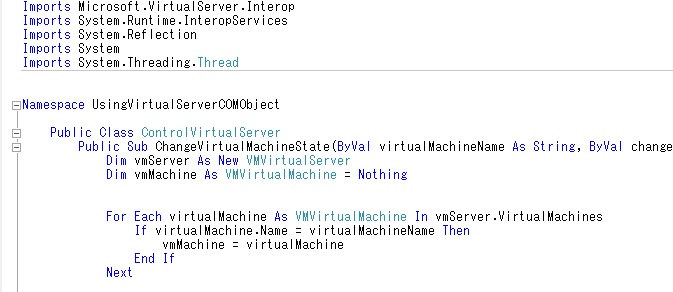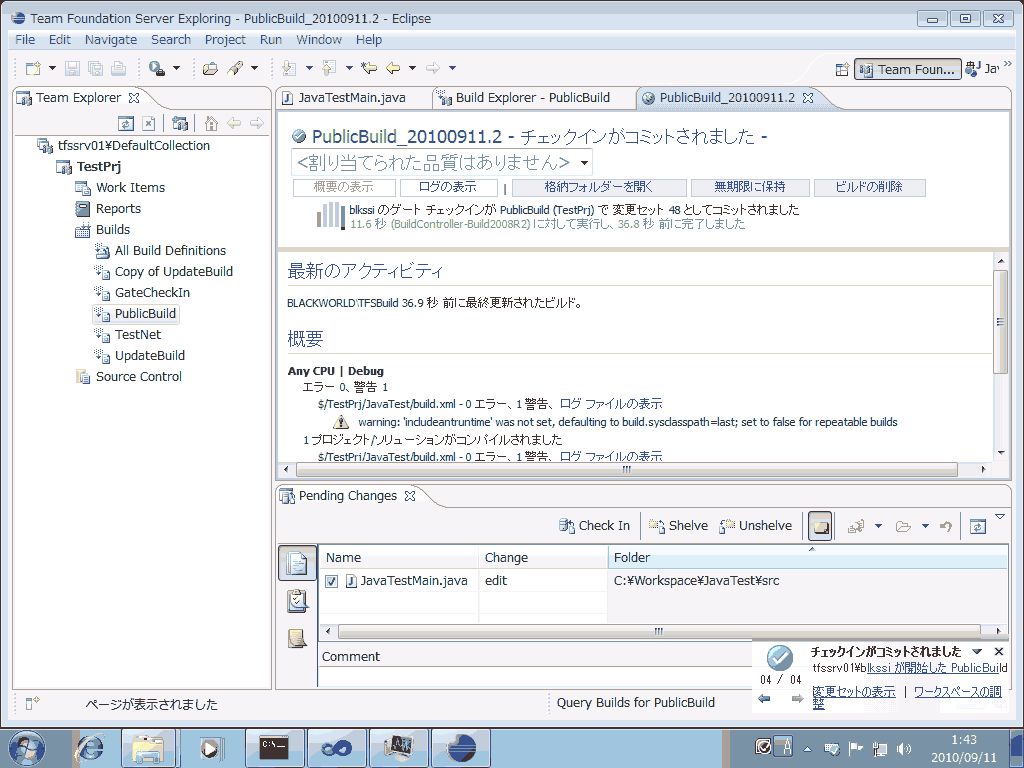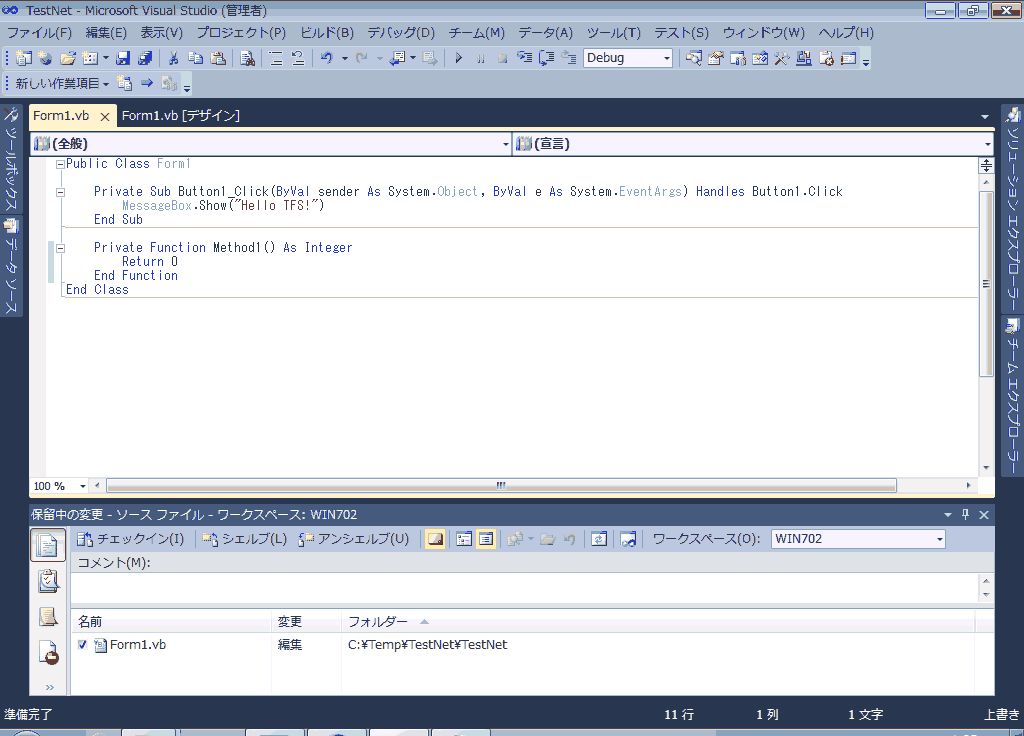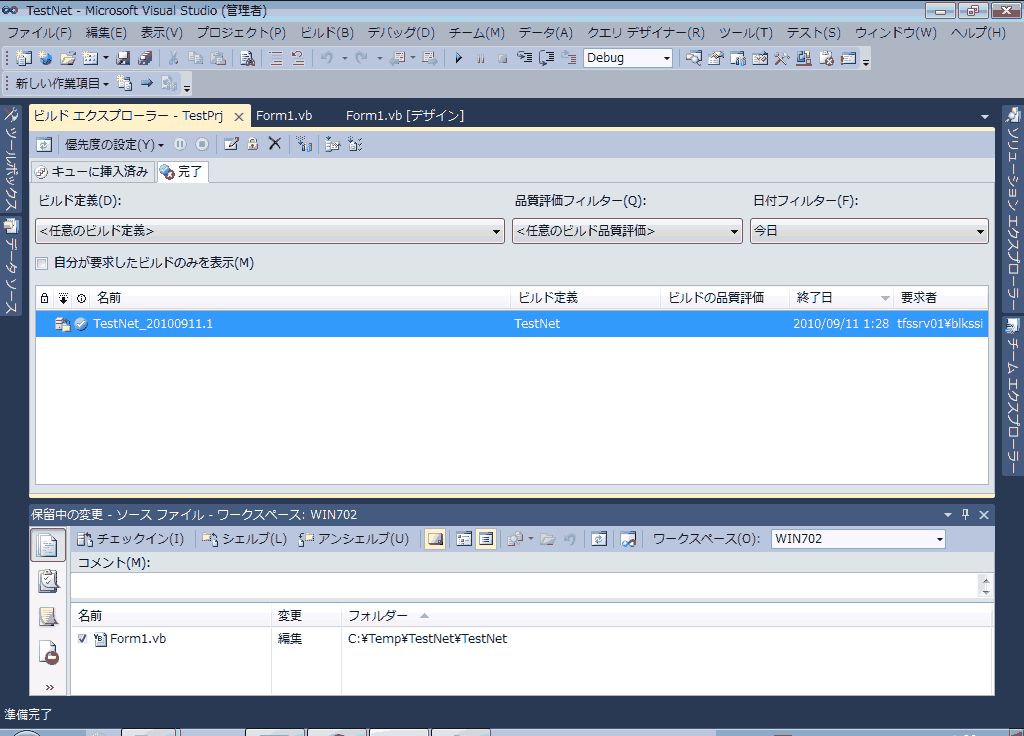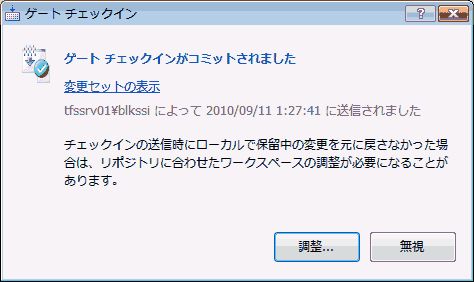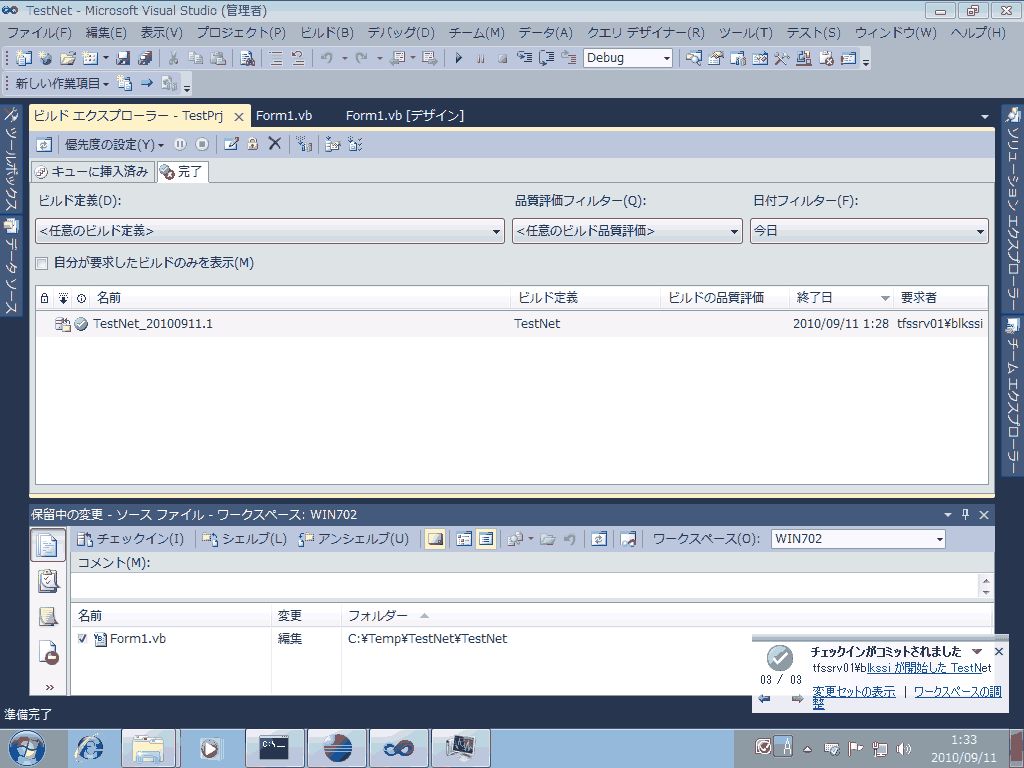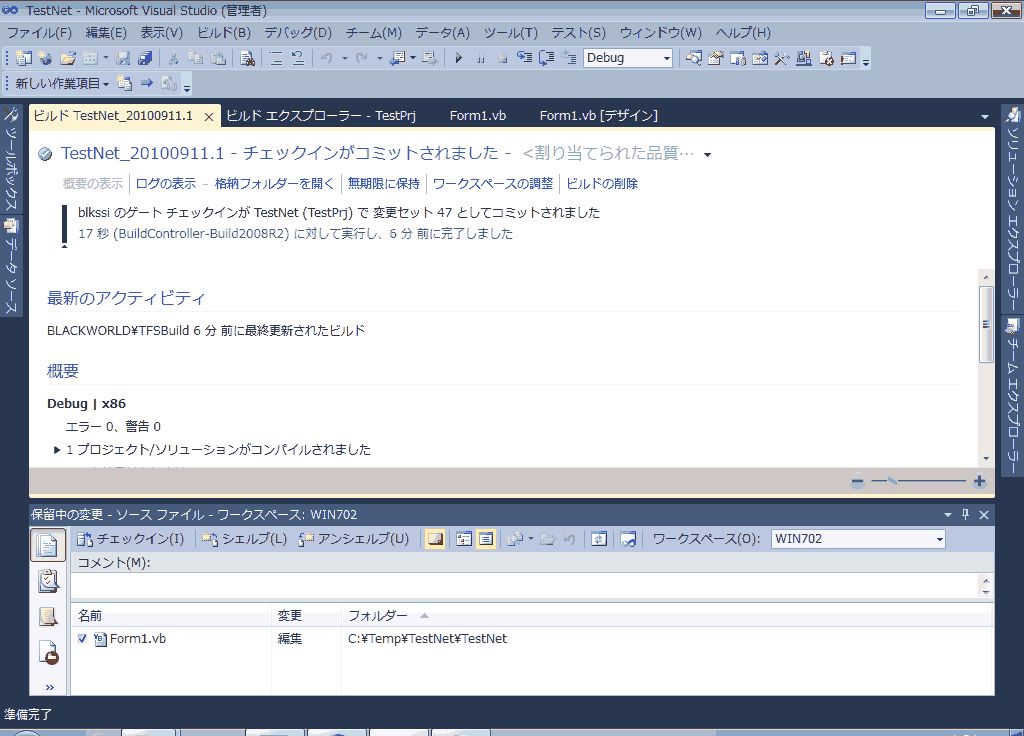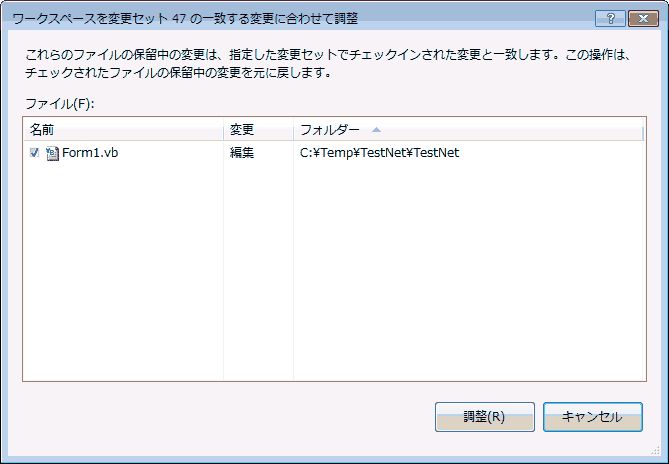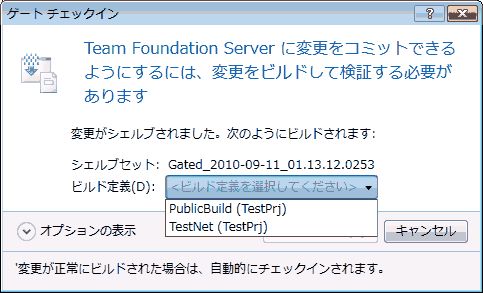Virtual Serverが起動されていないせいでエラーになるのであれば、起動するまで待てばよいと。
サービス操作関連は「System.ServiceProcess」名前空間にあるクラスを使えば簡単に操作できます。
サービスが、とある状態になるまで待機するメソッドとして「System.ServiceProcess.ServiceController.WaitForStatus()」があるので、これを使います。
Dim sc As New System.ServiceProcess.ServiceController("Virtual Server")
Console.WriteLine("VirtualServer起動待ち")
sc.WaitForStatus(System.ServiceProcess.ServiceControllerStatus.Running)
Console.WriteLine("VirtualServer起動確認完了")
End Sub
これで、Virtual Serverが起動してから操作が行えるようになりました。
思ったより結構手間がかかりましたが、これで運用できそうです。
とっととHyper-Vにしたい!!